Cordova-세계화
이 플러그인은 사용자의 로케일 언어, 날짜 및 시간대, 통화 등에 대한 정보를 얻는 데 사용됩니다.
1 단계-세계화 플러그인 설치
열다 command prompt 다음 코드를 입력하여 플러그인을 설치하십시오.
C:\Users\username\Desktop\CordovaProject>cordova plugin add cordova-plugin-globalization2 단계-버튼 추가
몇 개의 버튼을 index.html 나중에 만들 다른 메서드를 호출 할 수 있습니다.
<button id = "getLanguage">LANGUAGE</button>
<button id = "getLocaleName">LOCALE NAME</button>
<button id = "getDate">DATE</button>
<button id = "getCurrency">CURRENCY</button>3 단계-이벤트 리스너 추가
이벤트 리스너가 내부에 추가됩니다. getDeviceReady 기능 index.js 사용을 시작하기 전에 앱과 Cordova가로드되었는지 확인하십시오.
document.getElementById("getLanguage").addEventListener("click", getLanguage);
document.getElementById("getLocaleName").addEventListener("click", getLocaleName);
document.getElementById("getDate").addEventListener("click", getDate);
document.getElementById("getCurrency").addEventListener("click", getCurrency);4A 단계-언어 기능
우리가 사용하는 첫 번째 함수는 클라이언트 장치의 BCP 47 언어 태그를 반환합니다. 우리는 사용할 것입니다getPreferredLanguage방법. 이 함수에는 onSuccess 및onError. 이 기능을index.js.
function getLanguage() {
navigator.globalization.getPreferredLanguage(onSuccess, onError);
function onSuccess(language) {
alert('language: ' + language.value + '\n');
}
function onError(){
alert('Error getting language');
}
}일단 우리가 LANGUAGE 버튼을 누르면 경고가 화면에 표시됩니다.
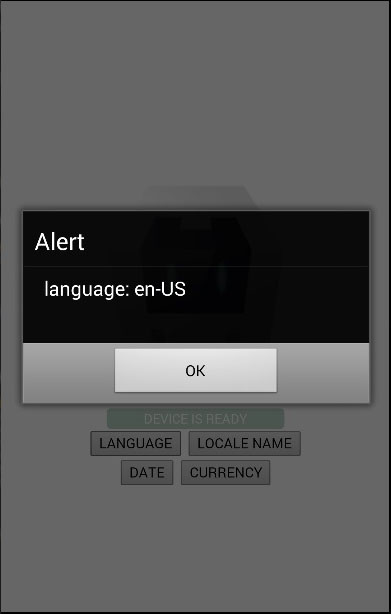
4B 단계-로케일 기능
이 함수는 클라이언트의 로컬 설정에 대한 BCP 47 태그를 반환합니다. 이 함수는 이전에 만든 함수와 비슷합니다. 유일한 차이점은 우리가getLocaleName 이번에는 방법.
function getLocaleName() {
navigator.globalization.getLocaleName(onSuccess, onError);
function onSuccess(locale) {
alert('locale: ' + locale.value);
}
function onError(){
alert('Error getting locale');
}
}클릭하면 LOCALE 버튼을 누르면 경고에 로케일 태그가 표시됩니다.
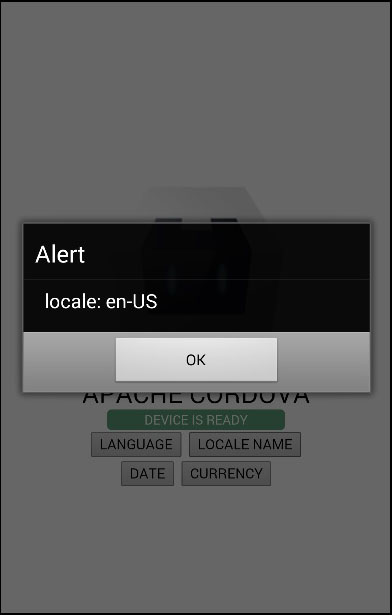
4C 단계-날짜 기능
이 기능은 클라이언트의 로케일 및 시간대 설정에 따라 날짜를 반환하는 데 사용됩니다. date 매개 변수는 현재 날짜이며 options 매개 변수는 선택 사항입니다.
function getDate() {
var date = new Date();
var options = {
formatLength:'short',
selector:'date and time'
}
navigator.globalization.dateToString(date, onSuccess, onError, options);
function onSuccess(date) {
alert('date: ' + date.value);
}
function onError(){
alert('Error getting dateString');
}
}이제 앱을 실행하고 DATE 버튼을 눌러 현재 날짜를 확인하세요.
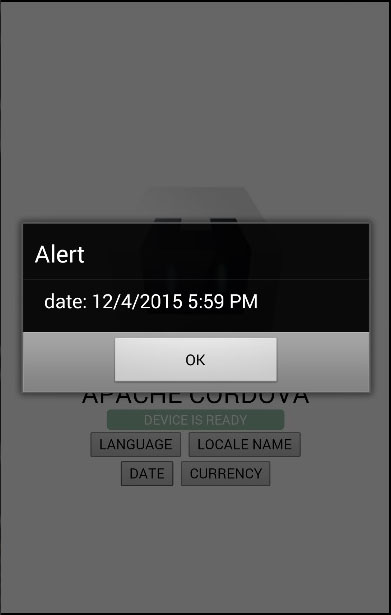
마지막으로 보여줄 기능은 클라이언트의 기기 설정과 ISO 4217 통화 코드에 따라 통화 값을 반환하는 것입니다. 개념이 동일하다는 것을 알 수 있습니다.
function getCurrency() {
var currencyCode = 'EUR';
navigator.globalization.getCurrencyPattern(currencyCode, onSuccess, onError);
function onSuccess(pattern) {
alert('pattern: ' + pattern.pattern + '\n' +
'code: ' + pattern.code + '\n' +
'fraction: ' + pattern.fraction + '\n' +
'rounding: ' + pattern.rounding + '\n' +
'decimal: ' + pattern.decimal + '\n' +
'grouping: ' + pattern.grouping);
}
function onError(){
alert('Error getting pattern');
}
}그만큼 CURRENCY 버튼은 사용자에게 통화 패턴을 보여주는 경고를 트리거합니다.
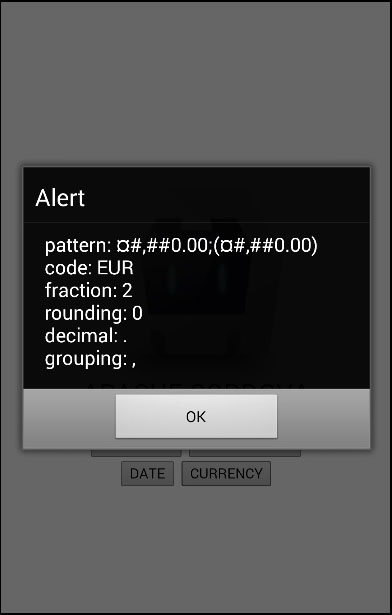
이 플러그인은 다른 방법을 제공합니다. 아래 표에서 모두 볼 수 있습니다.
| 방법 | 매개 변수 | 세부 |
|---|---|---|
| getPreferredLanguage | onSuccess, onError | 클라이언트의 현재 언어를 반환합니다. |
| getLocaleName | onSuccess, onError | 클라이언트의 현재 로케일 설정을 반환합니다. |
| dateToString | 날짜, onSuccess, onError, 옵션 | 클라이언트의 로케일 및 시간대에 따라 날짜를 반환합니다. |
| stringToDate | dateString, onSuccess, onError, 옵션 | 클라이언트 설정에 따라 날짜를 구문 분석합니다. |
| getCurrencyPattern | currencyCode, onSuccess, onError | 클라이언트의 통화 패턴을 반환합니다. |
| getDatePattern | onSuccess, onError, 옵션 | 클라이언트의 날짜 패턴을 반환합니다. |
| getDateNames | onSuccess, onError, 옵션 | 클라이언트 설정에 따라 월, 주 또는 일의 이름 배열을 반환합니다. |
| isDayLightSavingsTime | date, successCallback, errorCallback | 클라이언트의 시간대 및 달력에 따라 일광 절약 시간이 활성화되어 있는지 확인하는 데 사용됩니다. |
| getFirstDayOfWeek | onSuccess, onError | 클라이언트 설정에 따라 요일을 반환합니다. |
| numberToString | number, onSuccess, onError, 옵션 | 클라이언트 설정에 따라 숫자를 반환합니다. |
| stringToNumber | 문자열, onSuccess, onError, 옵션 | 클라이언트 설정에 따라 숫자를 구문 분석합니다. |
| getNumberPattern | onSuccess, onError, 옵션 | 클라이언트 설정에 따라 숫자 패턴을 반환합니다. |